完美解码高清器播放器设置图解
完美解码的使用说明

完美解码完美解码完美解码是一款能实现各种流行视频、HDTV回放及编码的全能型影音解码包,自带Media Player Classic、KMPlayer、PotPlayer三款流行播放器,支持简、英语言平台下安装,能播放AVI、VCD、DVD、MPG、MP4、RMVB、TS、TP、EVO、M2TS、MKV、OGM、MOV、SCM、CSF、FLV等众多种格式的影音文件。
推荐安装环境是Windows XP、DirectX 9.0C、Windows Media Player 10/11/12,不支持Windows9x,目前可以支持vista。
若要和 Realplayer 同时使用,请在安装时不要选择Real解码组件,点击此处添加图片说明QuickTime类似。
目录完美者精品论坛安装注意事项和安装参数:一.安装前请先卸载与本软件功能类似的解码包及播放器(包括旧版完美解码),强烈建议在卸载后重新启动Windows系统再进行安装。
二.如要支持HD-DVD/BD VC1 Remux(TS) 的播放,需升级到Windows Media Player 11才能解码VC-1视频(也可单独安装其runtime,只安装WMP11安装程序解包后得到的wmfdist11.exe)。
三.完美解码发布旨在分享,从不捆绑任何流氓/广告插件,但其中一些辅助工具为NSIS脚本编写,某些监控软件可能会误报其为广告软件,请以“用人不疑,疑人不用”心态处理,特此申明,勿重复询问。
四.静默安装的命令行参数如下:/S- 静默安装(不显示用户界面,若没有其他参数,则依系统默认语言按照默认设置安装默认组件)/D=路径- 指定安装目录的路径利用以上参数可以进行简单的定制安装,例如实现完全静默安装且指定安装路径为 E:\Pure Codec 的格式如下(假设完美解码的文件名为PureCodec.exe):PureCodec.exe /S /D=E:\Pure Codec完美解码设置教程(快速入门篇)注:此“入门篇”不完整。
高清方案完美解码设置(带图)

完美解码设置方法(详细图解)本帖最后由 felix2005 于 2010-7-10 11:58 编辑话说目前高清视频在网络上比比皆是,我们也推出了一些关于高清视频的新闻,其中我们推荐大家使用一款名为“完美解码”的播放软件来观看高清,在使用便利性方面较为适合广大高清玩家,那么我们今天不妨来看看完美解码这款播放软件利器,让大家更容易上手。
高清硬件加速实际上对于高清解码方面,更多的是解码器与分离器的设置,我们今天主要来讨论如何设置解码器的问题:作为一款傻瓜化的播放软件,完美解码提供了足够人性化的设计,不仅集成了多款播放器软件,还提供了一个完美解码的设置中心,令用户对于这款播放软件的设置更加简单,更加傻瓜化,让高清视频播放的门槛大大降低。
完美解码播放器由于完美解码这款播放软件集成了各种解码器,因此在对视频文件的兼容方面是非常不错的,甚至可以说是通吃目前所有格式视频,这对于新上手的用户是十分友好的,也降低了对高清爱好者的要求,更多的解码器也可以让高清老鸟详细挑选,使用自己最欣赏的解码器进行配置。
那么我们下面就来看看这款完美解码播放器的细节:完美解码播放器作为一个电脑玩家与高清爱好者,相信大家都会安装软件,那么在这个前提下我们装好软件可以看到,这款完美解码播放器并不仅仅有高清播放器软件,还有一个可以提供相当详细设置的控制中心,在这里我们可以看到几乎全部与媒体播放相关的重要设置选项,也是高清用户必须调节的部分之一,无论是分离器还是解码器,都有相当详细的列表。
完美解码播放器作为高清爱好者,自然少不了调节一下解码器——解码器是播放高清视频的关键,一个玩高清的老鸟在使用播放软件之前一定会仔细选择自己喜欢的解码器并进行调节的,这样才能针对不同的视频获得最好的效果。
不过笔者并不建议初级玩家调节这些选项,因为通过笔者观察,默认的解码器、分离器等设置就已经相当科学,如果随便调节很可能起到反效果。
完美解码播放器作为近两年装机的用户,使用的独立显卡几乎都具有很好的高清视频硬件加速功能,打开硬件加速功能则对电脑处理器的要求降低了许多。
终极解码、完美解码、KMPlayer设置指南

终极解码、完美解码、KMPlayer设置指南感谢思路源码输出帖子!通过学习,而且升级了自己的显卡,把HD4650升级为5750,再通过调试终于点灯成功。
在这里分享我的操作。
其实非常简单1.把显卡升级为HD5XXX,个人认为最好HD5550以上!我买了蓝宝石HD5750海外版,有DP 接口的2.安装最新的Win7 旗舰版32的,本人安装的是新电脑公司2011贺岁版Ghost版本3.安装11.2ATI显卡驱动:11-2_vista32_win7_32_dd4.安装11.2ATI简体中文控制中心:11-2_vista_win7_32-64_ccc_lang5.安装最新声卡驱动:realtek_Vista_Win7_R257_x866.安装最新HDMI声卡驱动:Realtek_HDMI_R2557.安装DXSDK_Feb108.安装完美解码:完美者解码20110126(里面已经包含了最新的MPC-HC和FFdshow)以上是我安装的软件,足够了!电脑设置:1.电脑设置:在左面右下角,右键点那个喇叭,选择A TI HDMI输出2.音频驱动设置:瑞昱设置界面上选择HDMI输出,喇叭数选择5.1(或6.1 7.1),采样频率选择“16位448000(DVD)”(注意,这个不选是没法输出多声道LPCM源码的。
)3.FFdshow音频解码设置:只更改“输出”设置,把DD~DTS~ AC3~ DTSHD~ DD HD~ DDPLUS~全勾上,下面选16位(别选16位LPCM那个)4.完美解码设置中心:完美者解码器方案:选择: 使用PotPlayer内置解码器硬件解码,自定义里面H264解码器选择:FFDShow(硬解),VC1 解码器选择:FFDShow(硬解),DirX 解码器选择:DivX & Xvid ,音频解码器选择:FFDShow 并打开FFDShow左边的“配置”,就进入到FFdshow音频解码设置:只更改“输出”设置,把DD~DTS~ AC3~ DTSHD~ DD HD~ DDPLUS~全勾上,下面选16位(别选16位LPCM那个)5.打开完美者解码器放片,现在还没点灯成功,别急,右键播放器屏幕右键-->滤镜-->滤镜/解码器设置-->音频解码-->内置解码器(S/PDIF,HDMI输出)设置-->直通(S/PDIF,HDMI)AC3 EAC3 TrueHD DTS DTS-HD MA 全部打钩。
完美解码-教你如何调整视频播放器看1080P

在经理了无数磨难之后,我终于再次鼓起勇气来写kmp对应高清播放的文章。
希望这次写完之后赞的多骂偶的少……kmp很多时候不同问题需要不同的对待方法,我不可能面面俱到,这里只是粗浅的带着大家入一下门,大家可以根据这些提示以及方法来自己研究合适自己的配置方案,好了,牢骚到此位置,进入正题。
kmplayer对应高清调试教程开始:预先准备工作:1.kmplayer下载地址:/html_2/1/124/id=10344&pn=0.html2.终极解码(这里解释一下为什么需要终极解码,考虑到很多新手用户找不到各种解码器,所以下载一个终极解码作为解码器合集来提供给kmp解码器)【达人绕行这步,请自行下载自己需要的解码器】下载地址:/multimedia/media/detail-10544.html3.准备电脑一台,操作系统一个,鼠标,键盘各一个,电源接入……(表打我- -)安装工作:xp下无悬念,一路默认,所有的设置都不用考虑,全默认调整即可,我们会有后续调整。
win7用户,请注意安装终极解码的时候,一定要点击右键,选择使用管理员权限进行安装。
这样可以确保解码器都正确的安装到系统(vista同win7)【关掉了UAC的用户可以同xp一样全默认】ps:这里一定要注意,先装终极解码,再装kmp,两个都要装。
进入调试工作:再次重申,要看文字,不要光看图,为了坑害只看图不看文字的人,我下了无数陷阱的说……1.终极解码调整解码中心。
解码中心按照下图所示调整。
这里解释一下为什么要选择为wmplayer这个播放器,首先wmp是微软自己的播放器,配合htpc以及遥控器看电影比较舒服,其次,这个播放器因为是微软自己出的,所以基本上没有什么报错的问题,这样我们把终极解码的解码方案指定给wmp可以说是让我们平时不用的播放器有所作为。
ps:不管你是xp还是vista win7,请确保你的wmp版本为windows mediaplayer 11.我们需要他内置的解码器以及漂亮的外观。
完美解码高清硬解码设置宝典02
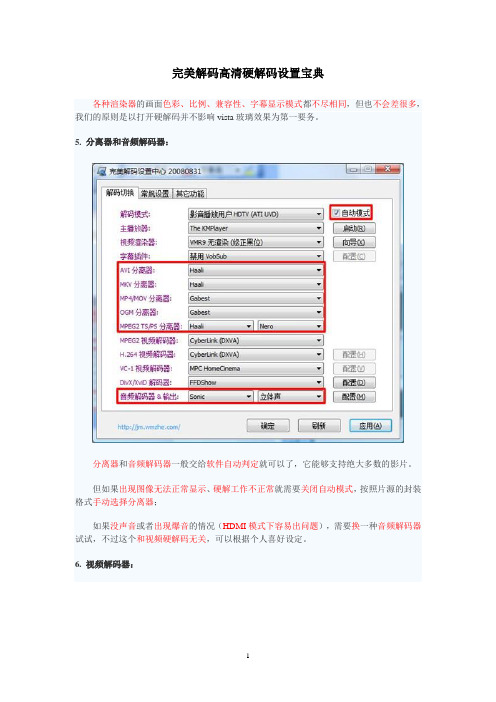
完美解码高清硬解码设置宝典各种渲染器的画面色彩、比例、兼容性、字幕显示模式都不尽相同,但也不会差很多,我们的原则是以打开硬解码并不影响vista玻璃效果为第一要务。
5. 分离器和音频解码器:分离器和音频解码器一般交给软件自动判定就可以了,它能够支持绝大多数的影片。
但如果出现图像无法正常显示、硬解工作不正常就需要关闭自动模式,按照片源的封装格式手动选择分离器;如果没声音或者出现爆音的情况(HDMI模式下容易出问题),需要换一种音频解码器试试,不过这个和视频硬解码无关,可以根据个人喜好设定。
6. 视频解码器:视频解码器的选择,是能否开启硬解码的关键,一般MPEG2和H.264选用“CyberLink(DXVA)”;X264选用“CyberLink(DXVA)For MK V”;A卡VC-1选用“MPC HomeCinema”;N卡VC-1选用“Microsoft”,DivX则不支持硬解。
如果还是不能正常开启硬解,那就需要具体问题具体分析,尝试其它方案。
◆实战演练N卡和A卡的硬解码设置。
MPEG2编码确实已经濒临淘汰,但还是有一大批经典影片使用了MPEG2编码,所以这类影片的解码也不容忽视。
▲MPEG2篇:《指环王》& NVIDIA显卡完美解码N卡硬解MPEG2设置:1. 解码模式选择完美解码内置的“影音播放用户HDTV(NVIDIA PureVIDEo)”,在此基础上进行修改;2. “自动模式”应该默认就是开启的,完美解码将会根据片源自动选择合适的分离器和音频解码器,出现解码不正常时,可以关闭自动模式,然后根据片源的封装格式手动选择分离器和音频解码器;3. 视频渲染器建议选择“VMR9无渲染(修正黑位)”,可以在Aero界面下达到最佳效果;4. 其它设置保持默认即可,只要确保MPEG2视频解码器为“CyberLink(DXVA)”,它就是从PowerDVD中提取的硬解码器;《指环王3》实测:TS封装、MPEG2编码、1080p。
完美解码高清设置宝典
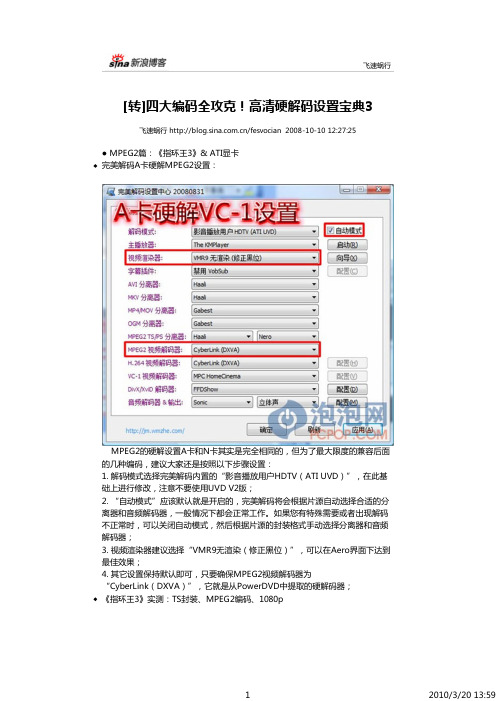
飞速蜗行[转]四大编码全攻克!高清硬解码设置宝典3飞速蜗行 /fesvocian 2008-10-10 12:27:25● MPEG2篇:《指环王3》& ATI显卡完美解码A卡硬解MPEG2设置:MPEG2的硬解设置A卡和N卡其实是完全相同的,但为了最大限度的兼容后面的几种编码,建议大家还是按照以下步骤设置:1. 解码模式选择完美解码内置的“影音播放用户HDTV(ATI UVD)”,在此基础上进行修改,注意不要使用UVD V2版;2. “自动模式”应该默认就是开启的,完美解码将会根据片源自动选择合适的分离器和音频解码器,一般情况下都会正常工作。
如果您有特殊需要或者出现解码不正常时,可以关闭自动模式,然后根据片源的封装格式手动选择分离器和音频解码器;3. 视频渲染器建议选择“VMR9无渲染(修正黑位)”,可以在Aero界面下达到最佳效果;4. 其它设置保持默认即可,只要确保MPEG2视频解码器为“CyberLink(DXVA)”,它就是从PowerDVD中提取的硬解码器;《指环王3》实测:TS封装、MPEG2编码、1080pKMPlayer可以自动挂字幕,硬解码工作正常,CPU占用率很低按Tab键查看输出信息:DXVA代表打开GPU硬件解码(图中由于打开影片回放信息导致CPU占用率偏高)A卡硬解MPEG2,CPU占用率20%左右不进行任何操作,让影片正常播放一段时间后,可以发现CPU(2.6GHz的A64 X2 5000+)占用率稳定在20%左右。
MCP78的CPU占用率仅有10%左右,由此可以证明,A卡对于MPEG2并没有做到完全硬解码,N卡的表现更出色一些。
不过20%已经很低了,老迈的MPEG2编码对GPU和CPU都构不成威胁,因此大家也不必斤斤计较。
● VC-1篇:《怪物史莱克3》& NVIDIA显卡完美解码N卡硬解VC-1设置:VC-1的设置其实跟MPEG2是通用的(保持这种设置可以同时硬解VC-1和MPEG2),只要保证VC-1解码器正确就行VC-1视频解码器必须选择Microsoft,它就是Windows Media Play自带的WMV9解码器,不要用CyberLink(DXVA)选择Microsoft解码器后,点击右侧的配置按钮,在弹出的窗口中勾选WMV硬件加速,并选择开启,这样才能让硬件解码真正生效,切记切记!《怪物史莱克3》实测:TS封装、VC-1编码、1080p输出:DXVA代表打开GPU硬件解码MCP78硬解VC-1,CPU占用率低于10%不进行任何操作,让影片正常播放一段时间后,可以发现CPU(2.6GHz的A64 X2 5000+)占用率很稳定,始终没有超过10%。
笔记本电脑完美解码HDMI连接功放实现5.1声道教程
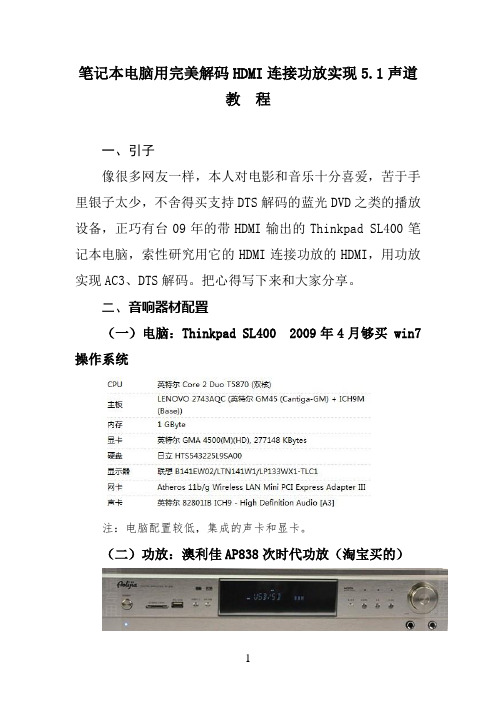
笔记本电脑用完美解码HDMI连接功放实现5.1声道教程一、引子像很多网友一样,本人对电影和音乐十分喜爱,苦于手里银子太少,不舍得买支持DTS解码的蓝光DVD之类的播放设备,正巧有台09年的带HDMI输出的Thinkpad SL400笔记本电脑,索性研究用它的HDMI连接功放的HDMI,用功放实现AC3、DTS解码。
把心得写下来和大家分享。
二、音响器材配置(一)电脑:Thinkpad SL400 2009年4月够买 win7操作系统注:电脑配置较低,集成的声卡和显卡。
(二)功放:澳利佳AP838次时代功放(淘宝买的)(功放正面)(功放背面)HDMI2进一出(三)音箱:Pioneer先锋HTP-S757(淘宝买的)共6只箱子,包括2只前置音箱、1只低音炮、2两只后置环绕音箱和1只中置音箱。
4、线材:秋叶原HDMI线 2根音箱线自由选择三、设置步骤和方法切记,一定要保证线材连接正确,电源正常,连接方法在此不赘述。
(一)设置电脑的“声音”。
(此时,功放HDMI1输入端口和电脑HDMI连接好;功放在HDMI1模式上并保持开机状态)步骤:“开始”菜单→“控制面板”→“硬件和声音”→“声音”菜单的“播放”→单击含有“HDMI”字样的音频设备→“设为默认值”→“确定”。
本人的声音设置截图注:如找不到含有“HDMI”字样的音频设备,可能是电脑的显卡或声卡驱动没有安装齐全,用驱动精灵补一下程序。
(二)安装“完美解码”播放器。
(该款播放器很好用,设置简单。
)(1)下载安装下载链接:/s/1c0AhVYK(2)设置打开,,如右图设置“音频输出”下面可以播放视频了,这是注意看功放的显示屏,本人的显示屏左上角在播放DTS视频时显示“Prologic”字样,滚动字样是“DTS Digital”。
说明设置成功了。
如下图:你可以坐下来试听下效果了。
观看影片时环绕声效果很明显的。
注:设置播放器到此就可以了,不必像kmplayer那样还要在播放器界面右键菜单中设置音频。
完美解码高清设置

与PowerDVD相比,终极解码和完美解码设置起来都非常复杂。
相比之下完美解码要稍好一些,因为它内置了多种方案,菜单选项也一目了然,即便是新手也能轻松上路:1. 解码模式:这就是完美解码内置的几种方案,选定后会自动更改下面的分离器和解码器设置。
对于硬解码用户来说,A卡选择A TI UVD(不要选V2,目前兼容性不好),N卡选择NVIDIA Pure VIDEO就可以了,在此基础上我们还需要对其他一些选项进行微调。
2. 自动模式:“自动模式”默认就是开启的,完美解码将会根据片源自动选择合适的分离器和音频解码器,一般情况下都会正常工作。
如果您有特殊需要或者出现解码不正常时,可以关闭自动模式,然后根据片源的封装格式手动选择分离器和音频解码器。
3. 向导:点击“向导”按钮,弹出的窗口如上图所示,它可以根据操作系统、显卡种类和视频编码的不同,选择一种合适的视频渲染器。
不过它自动选择的渲染模式不一定是最好的,我们最好还是手动更改。
4. 视频渲染器:视频渲染器首选“VMR9(修正黑位)”,修正黑位表示在播放超宽荧幕影片时上下黑边色差就不存在了,视觉效果最好,而且不会与vista的Aero界面冲突。
VMR9能够支持VC-1和MPEG2硬解,但H.264和X264硬解就得改为“EVR增强型渲染(C/A)”,C/A表示可以外挂字幕并合理分配资源占用。
各种渲染器的画面色彩、比例、兼容性、字幕显示模式都不尽相同,但也不会差很多,我们的原则是以打开硬解码并不影响vista玻璃效果为第一要务。
5. 分离器和音频解码器:分离器和音频解码器一般交给软件自动判定就可以了,它能够支持绝大多数的影片。
但如果出现图像无法正常显示、硬解工作不正常就需要关闭自动模式,按照片源的封装格式手动选择分离器;如果没声音或者出现爆音的情况(HDMI模式下容易出问题),需要换一种音频解码器试试,不过这个和视频硬解码无关,可以根据个人喜好设定。
6. 视频解码器:视频解码器的选择,是能否开启硬解码的关键,一般MPEG2和H.264选用“CyberLink (DXV A)”;X264选用“CyberLink(DXV A)For MKV”;A卡VC-1选用“MPC HomeCinema”;N卡VC-1选用“Microsoft”,DivX则不支持硬解,如果还是不能正常开启硬解,那就需要具体问题具体分析,尝试其它方案。
- 1、下载文档前请自行甄别文档内容的完整性,平台不提供额外的编辑、内容补充、找答案等附加服务。
- 2、"仅部分预览"的文档,不可在线预览部分如存在完整性等问题,可反馈申请退款(可完整预览的文档不适用该条件!)。
- 3、如文档侵犯您的权益,请联系客服反馈,我们会尽快为您处理(人工客服工作时间:9:00-18:30)。
完美解码高清器播放器设置图解
话说目前高清视频在网络上比比皆是,我们也推出了一些关于高清视频的新闻,其中我们推荐大家使用一款名为“完美解码”的播放软件来观看高清,在使用便利性方面较为适合广大高清玩家,那么我们今天不妨来看看完美解码这款播放软件利器,让大家更容易上手。
实际上对于高清解码方面,更多的是解码器与分离器的设置,我们今天主要来讨论如何设置解码器的问题:作为一款傻瓜化的播放软件,完美解码提供了足够人性化的设计,不仅集成了多款播放器软件,还提供了一个完美解码的设置中心,令用户对于这款播放软件的设置更加简单,更加傻瓜化,让高清视频播放的门槛大大降低。
由于完美解码这款播放软件集成了各种解码器,因此在对视频文件的兼容方面是非常不错的,甚至可以说是通吃目前所有格式视频,这对于新上手的用户是十分友好的,也降低了对高清爱好者的要求,更多的解码器也可以让高清老鸟详细挑选,使用自己最欣赏的解码器进行配置。
那么我们下面就来看看这款完美解码播放器的细节:
作为一个电脑玩家与高清爱好者,相信大家都会安装软件,那么在这个前提下我们装好软件可以看到,这款完美解码播放器并不仅仅有高清播放器软件,还有一个可以提供相当详细设置的控制中心,在这里我们可以看到几乎全部与媒体播放相关的重要设置选项,也是高清用户必须调节的部分之一,无论是分离器还是解码器,都有相当详细的列
表。
作为高清爱好者,自然少不了调节一下解码器——解码器是播放高清视频的关键,一个玩高清的老鸟在使用播放软件之前一定会仔细选择自己喜欢的解码器并进行调节的,这样才能针对不同的视频获得最好的效果。
不过笔者并不建议初级玩家调节这些选项,因为通过笔者观察,默认的解码器、分离器等设置就已经相当科学,如果随便调节很可能起到反效果。
作为近两年装机的用户,使用的独立显卡几乎都具有很好的高清视频硬件加速功能,打开硬件加速功能则对电脑处理器的要求降低了许多。
目前的高清播放软件几乎都可以支持硬件解码,而这款完美解码播放软件的控制中心更是提供了完整的高清视频硬件加速功能,在这里,您可以很轻松地开启显卡的硬件解码功能,而如果您没有支持此类功
能的硬件,只能抱歉了。
当然,作为一个喜欢玩高清的老鸟,针对解码器的调节肯定是少不了的,这款完美解码播放器的控制中心还提供了针对单个解码器的详细设置功能,让高清老鸟如鱼得水。
通过对解码器的微调,可以在输出所获得的画面上有更好的色彩方面的表现,而有一颗强悍的处理器,还可以通过打开deblock获得更好的画质。
如果说这些功能您还觉得不够过瘾的话,那么在来看看这里:这款完美解码居然具有四款播放软件,使用哪个播放器顺手,就可以就势使用,从图片中可以看到,无论是易于上手的Windows Media Player,还是调节选项相当丰富的KMplayer,都可以选择,简直是集大成于一身了!
当然,与高清播放息息相关的部分介绍完毕了,其它相关设置也可以更加符合个人习惯。
完美解码的控制中心不仅提供了足够丰富的视频音频选项,对于个人的首选项也有所涉及,比如这里的常规设置和其他功能页面。
更加具体的例如播放器的使用,许多使用暴风影音的朋友可以很容易地在这款完美解码上看到暴风影音的影子,
如果是使用暴风影音的老手,通过将完美解码的播放器设置成为Media Player就可以更加容易上手了,再加上有完
美解码的控制中心,播放高清视频更加简单。
作为类似暴风影音的控制界面,完美解码的MPC播放器仍然提供了足够完善的功能,不仅可以设置音频、视频解码器,还可以对字幕进行足够详细的调节。
我们知道显卡硬解高清与外挂字幕间,往往存在一些兼容性问题,虽然随着驱动程序的不断更新可以获得改善,但是毕竟需要我们自己具有一定的解决问题的能力,所有提供更多的选项对大家都有好处。
笔者推荐,入门用户最好使用完美解码的KMplayer播放器,这样可以获得足够详细的调节功能,也是一步步从菜鸟走向老鸟的过程,通过在网络上查找相关的信息,很容易就能看到相关的教程,通过学习教程可以在高清方面获
得更多知识。
通过上面的介绍,相信大家对于高清也有一定的了解了,不过使用外部解码器是高清玩家必会的一个技巧,那么我们就通过打开H.264硬解码的功能,来简单讲解一下如何使用外部解码器:首先在播放软件界面中按下F2,就可以调出KMplayer的参数选项界面,在内部视频解码器中将H.264的选项消掉,就可以关闭播放器内部的解码器了。
然后进入外部视频解码器的选项卡,点击“用户自定义外部解码器”按键,可以弹出如下的界面。
在这里可以搜索外部的视频解码器,点击“搜索并添加”,就可以出现许多外部视频解码器可供选择。
这里选择的是VC-1,如果需要H.264的解码器可以同时选上H.264与AVC1两个选项,这样就可以搜索出H.264的视频解码
器了。
确定之后,回到外部视频解码器的界面,在AVC1和H.264的解码器选择框中选择PowerDVD的解码器,因为AVC1也是H.264编码的一种,所以两个都选择后才真正的实现了H.264的解码器更换。
关于视频编码的详细,我
们会在以后详细解释,那样相信大家会对高清视频的编码格式有个更加深刻的理解。
然后在AVC1与H.264外部视频解码器选择框的后面,有一个“设置”的按钮,点击这个按钮,就可以调出如上图的对话框,将“Use DxVA”的对号挑上这样就开启了PowerDVD的硬件解码功能,其实说困难也不是很困难是
不是?
标清与高清
经过我们的简单介绍,相信大家对于使用完美解码这款播放软件已经有一个初步的了解了,而一些简单的任务也可以自己完成,通过更长时间的使用,相信大家可以把这款软件用的更加熟练,那时
相信大家离老鸟也不远了,最后祝大家在高清视频的发烧路上越玩越爽!。
